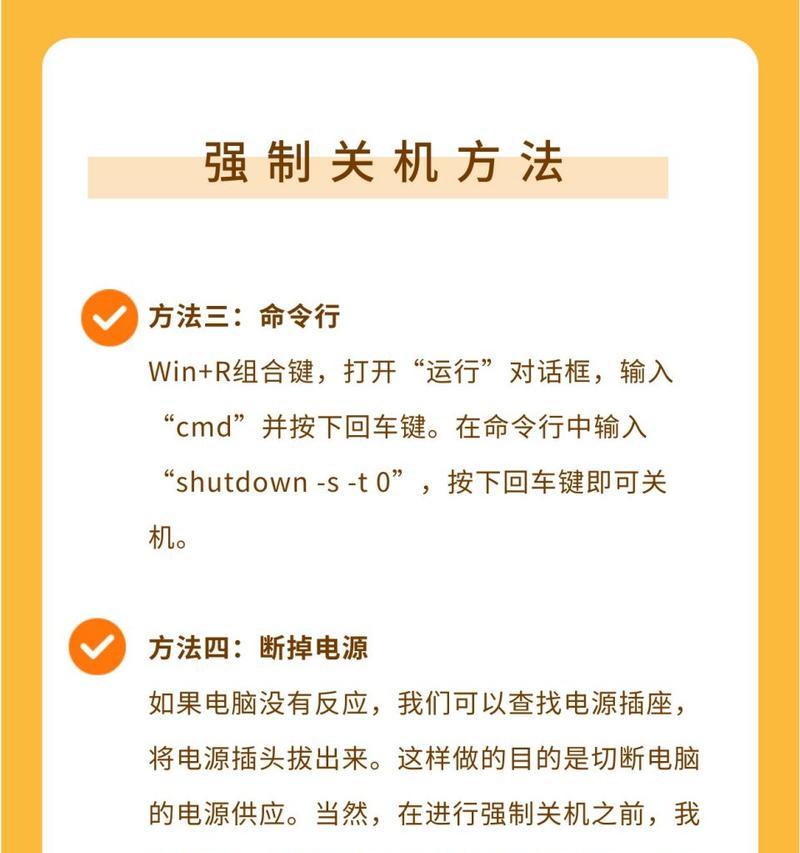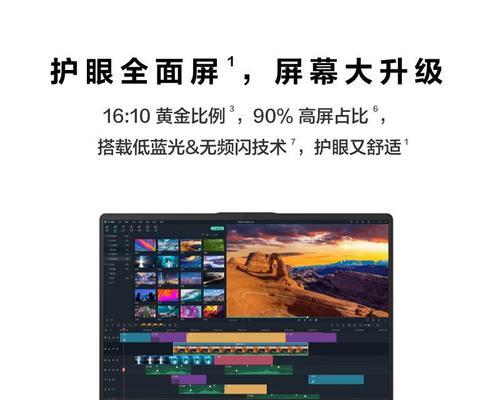笔记本电脑启动盘应该用什么格式?如何制作?
在面对系统崩溃、数据丢失或是想要重置笔记本电脑时,制作一个启动盘就显得尤为重要。一个称职的启动盘能帮助你启动电脑进行系统安装、恢复或维护操作。但你知道创建启动盘前需要明白应该使用什么文件格式吗?本文将为你详尽解答笔记本电脑启动盘应该使用的格式以及如何一步步制作启动盘。
启动盘的推荐格式
在创建启动盘时,最常见也是最为推荐的文件系统格式是`FAT32`和`NTFS`。
FAT32:由于其兼容性极强,在几乎所有的电脑系统上都能被识别和读取,因此在制作启动盘时,FAT32格式是最通用的选择。它支持最大单文件4GB的限制,适合大多数ISO镜像文件。
NTFS:这种格式有更高的效率和容量限制(理论上最大可达到256TB),但其兼容性不如FAT32。一些老旧的设备或系统可能无法读取NTFS格式的驱动器。
综合考虑,对于制作启动盘,推荐使用FAT32格式,因为它对于大多数情况都足够使用,并且兼容性更广。

如何制作启动盘?
制作启动盘通常需要借助一些专业的工具软件。下面是详细步骤:
准备工作
你需要准备以下几个东西:
空白的U盘一个,容量至少为8GB以上;
笔记本电脑及操作系统安装或恢复的ISO文件;
免费的启动盘制作工具,这里以`Rufus`为例进行说明;
可能还用到电脑的管理员权限。
步骤一:备份数据
在操作前,务必备份好U盘内的所有数据,因为接下来会格式化整个U盘,数据会被清空。

步骤二:安装工具
前往`Rufus`官方网站下载并安装该软件。Rufus是一款小巧但功能强大的工具,支持制作多类型启动盘。
步骤三:启动Rufus
插入你的U盘,运行Rufus程序,打开的界面会自动检测到U盘设备。
步骤四:选择启动盘文件及格式化
1.在`设备`选项处选择你的U盘设备号;
2.在`引导类型选择`中选择你的ISO文件;
3.在`分区方案和目标系统类型`中,你可以选择`MBR分区方案`以及`FAT32`文件系统;
4.`卷标`(可填写任意你喜欢的名称);
5.点击`开始`按钮开始制作。
步骤五:确认警告信息
制作过程中会提示“所有数据将被破坏”,如果你已经做好备份,那么点击“确定”继续。
步骤六:等待完成
耐心等待程序完成进度条,制作完成后,会提示“完成”。现在,你的启动盘已经制作完成,可以用来引导启动你的笔记本电脑了。

常见问题解答与技巧
制作失败怎么办?
确认是否正确选择ISO文件,并检查U盘是否有写保护功能;
确保U盘没有损坏,尝试用其它的工具软件再次制作;
检查BIOS设置,确认USB设备启动选项是否已开启。
制作过程中U盘格式化对其他文件有影响吗?
一旦开始制作启动盘,U盘内的所有数据都将被格式化,所以之前一定要进行备份。
启动盘可以修改电脑BIOS设置吗?
制作成启动盘的U盘在启动过程中,可以通过其进入BIOS设置界面,但修改BIOS设置通常与启动盘的制作过程无关,而是由用户的实际需求决定。
启动盘是否可以重复使用?
制作完成的启动盘可以被重复使用,但是需要注意,每一次使用前,最好都重新格式化一遍。
制作启动盘对电脑的要求有哪些?
主要是对于U盘的要求,容量需大于要安装的系统容量,兼容性好;
确保你的笔记本电脑支持USB启动(大多数现代笔记本都支持)。
如何将启动盘设置为默认的启动设备?
在启动电脑时,一般按下F12、F11或Esc等键(具体按键依品牌而异)进入启动菜单,选择U盘作为优先启动设备。
结语
在了解了启动盘的推荐格式并按照详细的步骤制作完成后,你的笔记本电脑就有了一个能够用来进行系统安装和恢复的工具。在进行操作时,请注意每一个步骤,保证操作的准确性,以避免可能出现的任何错误。如果你遵循本篇文章的指导,相信可以顺利完成启动盘的制作,并在需要时,用它来解决问题。
版权声明:本文内容由互联网用户自发贡献,该文观点仅代表作者本人。本站仅提供信息存储空间服务,不拥有所有权,不承担相关法律责任。如发现本站有涉嫌抄袭侵权/违法违规的内容, 请发送邮件至 3561739510@qq.com 举报,一经查实,本站将立刻删除。
- 上一篇: 蓝牙耳机如何正确插入底座?操作步骤是什么?
- 下一篇: 萤石云摄像头如何添加到手机?
- 站长推荐
-
-

充电器发热的原因及预防措施(揭开充电器发热的神秘面纱)
-

地暖安装的重要注意事项(确保地暖系统安全运行的关键)
-

电饭煲内胆损坏的原因及解决方法(了解内胆损坏的根本原因)
-

厨房净水器滤芯的安装方法(轻松学会安装厨房净水器滤芯)
-

Mac内存使用情况详解(教你如何查看和优化内存利用率)
-

如何正确对焦设置XGIMI投影仪(简单操作实现高质量画面)
-

电饭煲内米饭坏了怎么办(解决米饭发酸变质的简单方法)
-

Switch国行能玩日版卡带吗(探讨Switch国行是否兼容日版卡带以及解决方案)
-

手机处理器天梯排行榜(2019年手机处理器性能测试大揭秘)
-

电饭煲自动放水不停的故障原因与解决办法(探索电饭煲自动放水问题的根源及解决方案)
-
- 热门tag
- 标签列表
- 友情链接